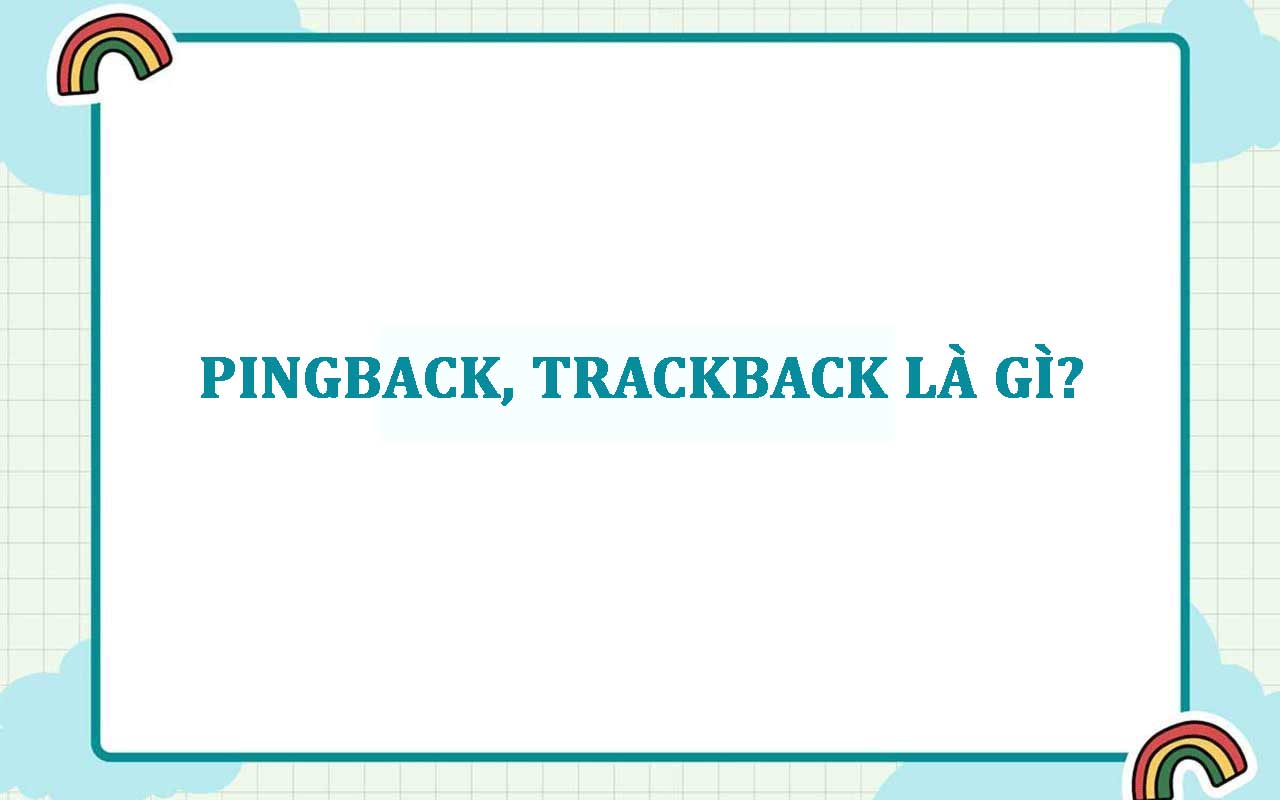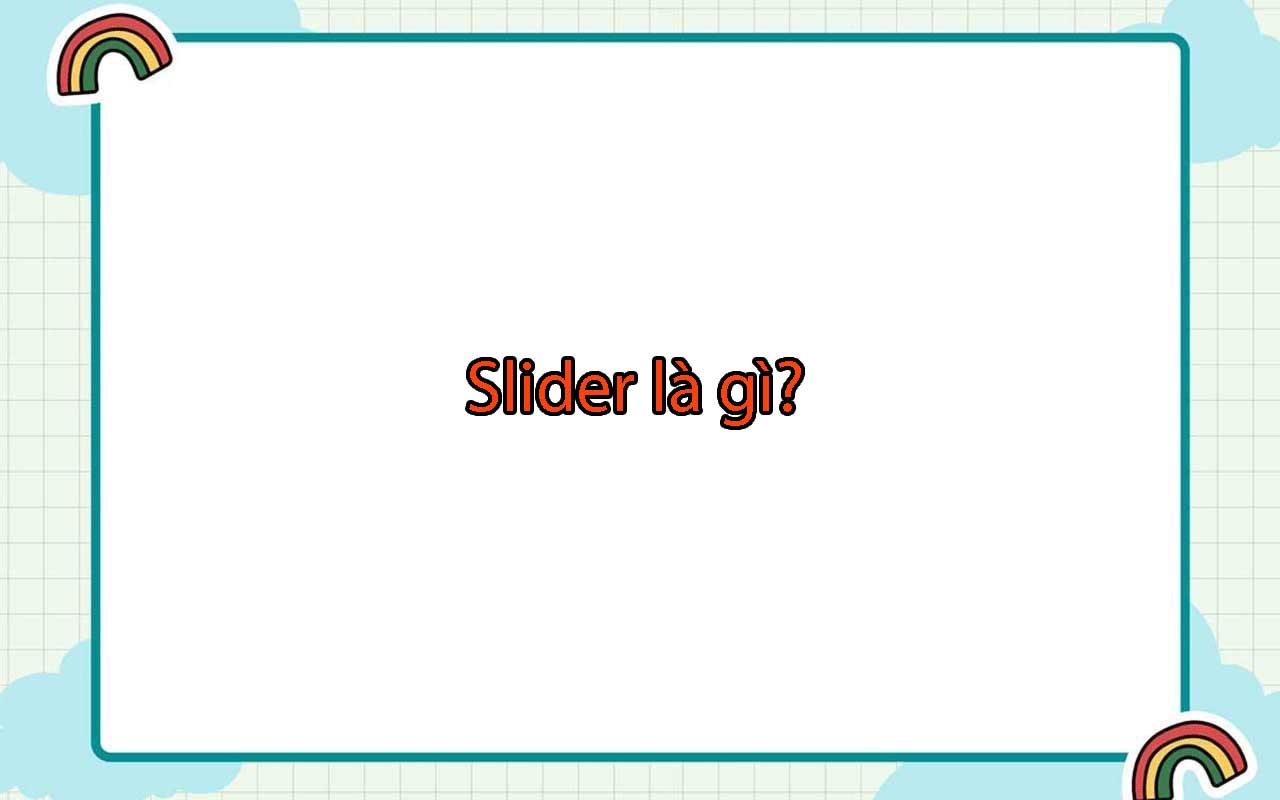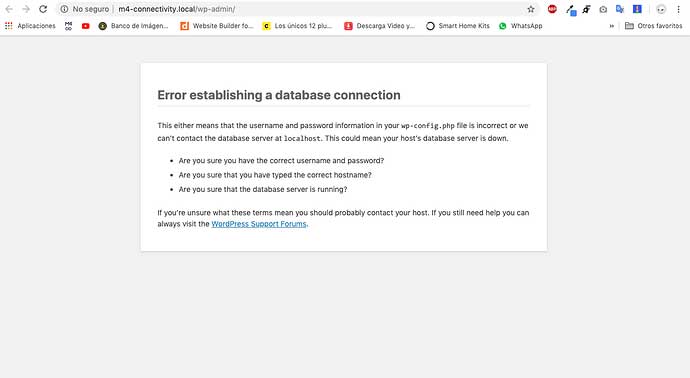Bật chế độ bảo trì WordPress đơn giản mà ai cũng làm được
Bật chế độ bảo trì WordPress giúp giảm thiểu tác động tới người dùng trong quá trình bảo trì và cập nhật WordPress. Hãy cùng tìm hiểu thông tin và cách sử dụng chế độ này!
Chế Độ Bảo Trì WordPress Là Gì?
Chế độ bảo trì WordPress là trạng thái trang web đang được bảo trì hoặc có các thay đổi lớn đang được thực hiện. Chế độ này cung cấp thông báo về thời gian bảo trì và nhiều tùy chọn tùy chỉnh.

WordPress sử dụng chức năng wp_maintenance và tạo tệp .maintenance chứa thông báo để hoạt động trong chế độ bảo trì. Khi quá trình hoàn tất, WordPress có thể xóa file bảo trì và trang web của bạn sẽ hoạt động như bình thường.
Việc Bảo Trì Trang Web Ảnh Hưởng Đến Khách Truy Cập Như Thế Nào?
Trong quá trình bảo trì, toàn bộ chức năng của trang web không hoạt động, gây ảnh hưởng đến khách truy cập. Thông báo mặc định của chế độ bảo trì WordPress khá đơn giản, chỉ có một dòng chữ “Briefly unavailable for scheduled maintenance. Check back in a minute.” và trang web của bạn có vẻ bị lỗi.
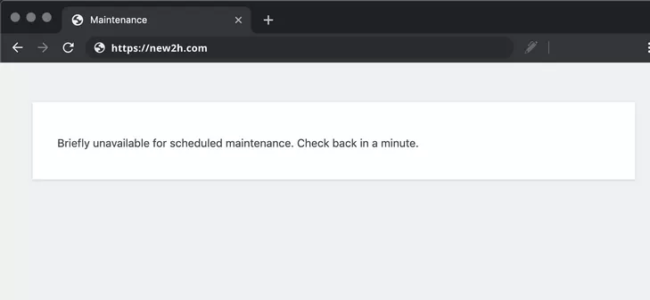
Tuy nhiên, để nâng cao tính chuyên nghiệp và tạo uy tín, cũng như giảm thiểu rủi ro bảo mật, bạn nên tùy chỉnh trang bảo trì của mình để cung cấp nhiều thông tin hơn cho khách truy cập. Dưới đây là 2 cách đơn giản để bạn bật chế độ bảo trì WordPress.
4 Cách Bật Chế Độ Bảo Trì WordPress
Sử Dụng Plugin Bảo Trì WordPress: WP Maintenance Mode
- Plugin WP Maintenance Mode giúp bạn kích hoạt chế độ bảo trì dễ dàng. Để sử dụng plugin này, bạn cần tải xuống và cài đặt trước khi chọn Settings -> WP Maintenance Mode từ bảng điều khiển WordPress.
- Trên trang Settings, bạn sẽ thấy năm tab – General, Design, Modules, Manage Bot, và GDPR. Phần Status ở trên cùng cho phép bạn kích hoạt hoặc hủy kích hoạt chế độ bảo trì WordPress. Nếu bạn kích hoạt tính năng Bypass for Search Bots, các công cụ tìm kiếm sẽ có thể truy cập trang web của bạn trong quá trình bảo trì
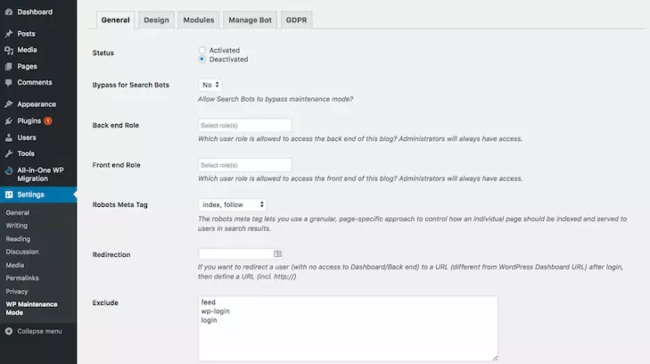 .
.
- Thêm vào đó, tùy chọn Back end Role và Front end Role cho phép bạn chọn những vai trò người dùng nào có thể truy cập vào back-end trong khi ở chế độ bảo trì. Nếu bạn không đặt cài đặt này, chỉ Quản trị viên mới được phép thay đổi cài đặt này.
Design
- Tạo trang tùy chỉnh bằng cách thêm tiêu đề vào phần Title (thẻ HTML) và nội dung trong phần Title và Nội dung.
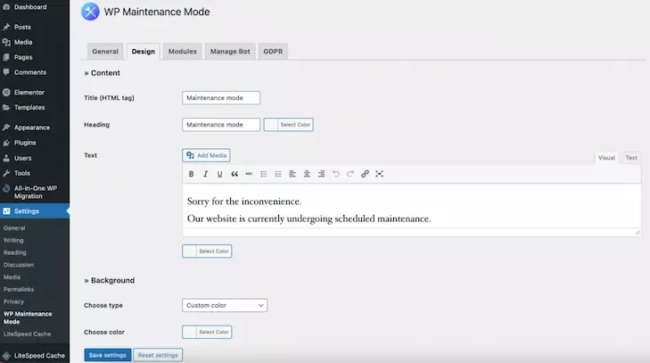
- Thay đổi màu nền của trang và sử dụng hình nền tùy chỉnh để làm trang dễ chịu hơn sau khi hoàn tất.
Modules
- Tùy chỉnh hình đồng hồ đếm ngược bằng cách đặt thời gian bắt đầu và thời gian còn lại.
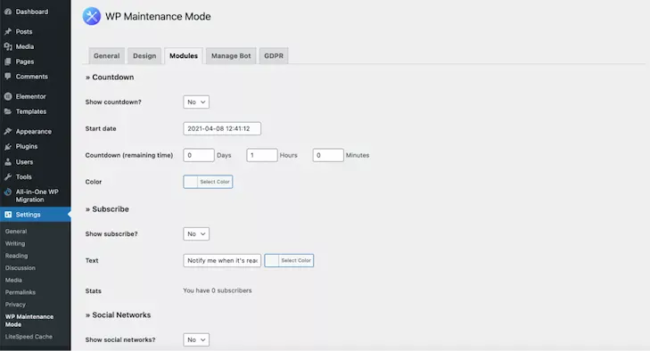
- Kết nối tài khoản mạng xã hội của bạn với trang thông báo bằng cách chèn liên kết và plugin sẽ tự động hiển thị biểu tượng mạng xã hội trên trang bảo trì.
Manage Bot
- Tạo biểu mẫu đăng ký để thu hút người dùng mới trong chế độ bảo trì và chat với bot tự động.
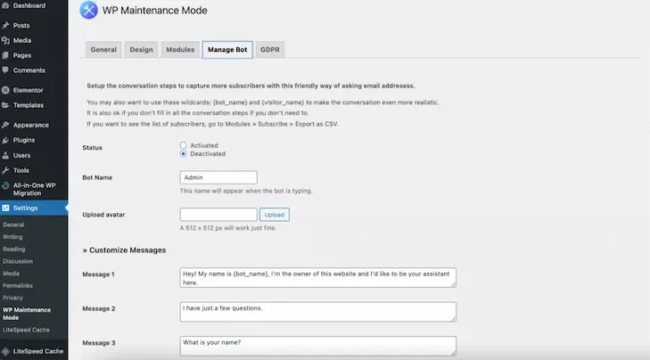
- Có 10 tin nhắn tùy chỉnh và 4 lựa chọn phản hồi mở rộng. Phương pháp này có thể thu thập tên và địa chỉ email của người dùng.
- Để tải danh sách người đăng ký, vào tab Modules và chọn Export as CSV trong Người đăng ký Subscribers.
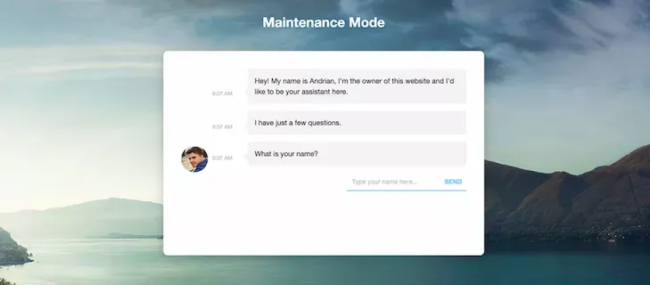
GDPR
- Trong tab này, bạn có thể thiết lập tuân thủ GDPR khi thu thập dữ liệu từ biểu mẫu đăng ký trên trang web.
- GDPR là quy định của Liên minh Châu Âu, bắt buộc doanh nghiệp bảo vệ dữ liệu cá nhân và quyền riêng tư của người dùng. Vi phạm quy định này có thể bị phạt tiền lớn.
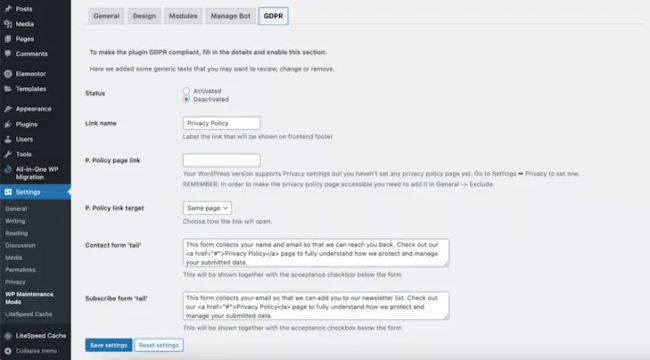
- Mặc dù phiên bản mới nhất của WordPress tuân thủ GDPR, nhưng bạn cần thực hiện một số bước để đảm bảo trang web của bạn cũng tuân thủ.
- Đầu tiên, kích hoạt trạng thái GDPR trong tab này và tạo các hộp kiểm chấp nhận cho biểu mẫu liên hệ và đăng ký. Nếu bạn chưa thiết lập Trang riêng tư, hãy thiết lập.
- Khi cấu hình cho GDPR hoàn tất, nhấp vào Lưu cài đặt và trang web của bạn đã sẵn sàng để sử dụng.
Sử Dụng Plugin WP Maintenance
WP Maintenance là một plugin bảo trì cho phép bạn tùy chỉnh trang đích bảo trì cho trang web WordPress của mình.
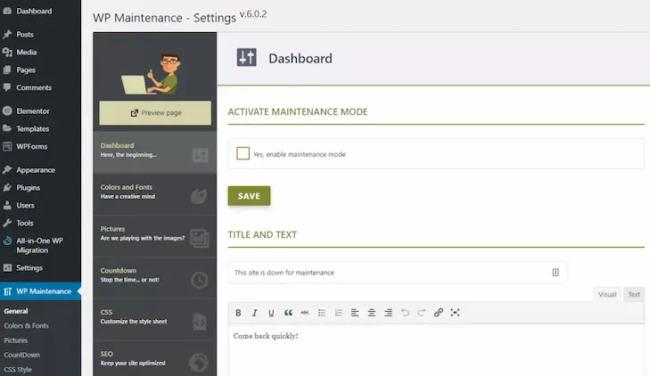
Sau khi cài đặt và kích hoạt, truy cập cài đặt của plugin từ thanh bên trái. Có 9 phần có sẵn:
- Tổng quan. Chứa nút để bật chế độ bảo trì và định cấu hình thông báo trang đích.
- Màu sắc & Phông chữ. Tùy chỉnh giao diện của trang đích bảo trì. Chỉnh sửa màu nền, màu văn bản và phông chữ để phù hợp với thương hiệu của bạn. Lưu ý rằng không có trình tạo kéo và thả hoặc trình chỉnh sửa trực quan, vì vậy bạn phải thực hiện những thay đổi này theo cách thủ công.
- Hình ảnh. Thêm hình ảnh tiêu đề và hình nền.
- Đếm ngược. Bật đếm ngược và đặt ngày giờ ra mắt. Ngoài ra, còn có một tùy chọn để tự động tắt chế độ bảo trì khi kết thúc đếm ngược để làm cho trang web của bạn hoạt động.
- Kiểu CSS. Chứa trang tính CSS của trang bảo trì. Nếu bạn muốn tùy chỉnh trang bằng cách chèn CSS tùy chỉnh, hãy làm như vậy tại đây.
- SEO. Cài đặt để bật SEO, chỉnh sửa tiêu đề meta và mô tả meta của trang. Bạn cũng có thể thêm một biểu tượng yêu thích từ đây.
- Mạng xã hội. Thêm tài khoản mạng xã hội vào trang đích bảo trì. Điều này giúp hướng người dùng đến các trang mạng xã hội của bạn nếu họ cần thêm thông tin.
- Chân trang. Bật chân trang đến màn hình bảo trì và tùy chỉnh văn bản. Ngoài ra, còn có một tùy chọn để thêm liên kết vào trang tổng quan.
- Cài đặt. Chứa các cài đặt bổ sung, bao gồm bật chủ đề bảo trì, xóa cài đặt tùy chỉnh khi hủy kích hoạt plugin và hiển thị mã lỗi máy chủ 503 Service Unavailable.
Bật Chế Độ Bảo Trì Bằng File Functions.Php Trong Theme
Phương pháp này yêu cầu chỉnh sửa file functions.php. Để bật tính năng bảo trì thủ công, bạn có thể làm những bước sau:
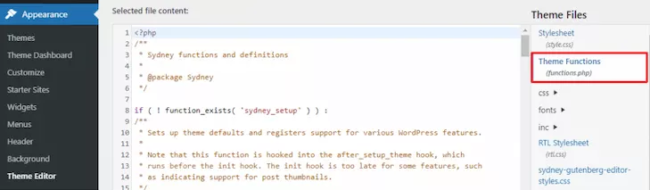
- Vào Appearance -> Theme Editor trong bảng điều khiển quản trị WordPress của bạn.
- Chọn Theme Functions để mở file functions.php và chỉnh sửa mã.
- Thêm mã “// Activate WordPress Maintenance Mode…” vào cuối file.
- Nhấp vào Update File. Sau đó, hãy xóa code đó khỏi file functions.php để trang web hoạt động trở lại. Chúng tôi khuyên bạn nên tạo một bản sao lưu trang web WordPress của mình trước khi tiếp tục.
Bật Chế Độ Bảo Trì WordPress Thủ Công Bằng File .Htaccess
Phương pháp này yêu cầu thay đổi file .htaccess. Hãy sao lưu file .htaccess trước khi tiếp tục. Bạn sẽ không thể truy cập trang tổng quan WordPress của mình khi sử dụng phương pháp này vì tất cả các yêu cầu sẽ được chuyển hướng đến file maintenance.html.
Cách thực hiện:
- Tìm file .htaccess trong thư mục trang web của bạn.
- Tạo hoặc tải file maintenance.html chứa thông báo bảo trì của bạn. File này sẽ hoạt động như màn hình bảo trì của bạn.
- Tìm file .htaccess trong thư mục public_html và mở file bằng cách nhấp chuột phải và chọn Edit.
- Sao chép nội dung file .htaccess và dán vào file mới có tên .htaccess_default để tạo bản sao lưu.
- Thêm đoạn mã sau vào nội dung file .htaccess ban đầu:
RewriteEngine On RewriteBase / RewriteCond %{REQUEST_URI} !^/maintenance.html$ RewriteRule ^(.*)$ https://example.com/maintenance.html [R=307,L]
Khách truy cập sẽ được chuyển hướng đến trang HTML bảo trì và bạn có thể bắt đầu làm việc trên trang này.
Lời kết
Có nhiều cách để đặt trang web WordPress vào chế độ bảo trì và cung cấp trang thay thế tạm thời cho trang web. Bạn có thể sử dụng WordPress Plugin, bảng điều khiển web hosting hoặc tùy chỉnh một số file WordPress. Hãy chọn cách phù hợp với nhu cầu và kỹ năng của bạn. Để lại một bình luận nếu bạn cần trợ giúp hoặc muốn đóng góp ý kiến.